Foxmail邮箱解决正常邮件被判为垃圾邮件的方法教程
时间:2023-06-08 13:38:19作者:极光下载站人气:7
foxmail邮箱是很多小伙伴都在使用的一款邮箱软件,我们有时候会发现正常邮件会被识别为垃圾邮件,那小伙伴们知道遇到这种情况该如何解决吗,其实解决方法是非常简单的。我们只需要将邮箱账号加入白名单就可以轻松解决问题了。在Foxmail邮箱中点击进入设置界面,然后在“反垃圾”栏点击“白名单”并添加相应的邮箱账号就可以了。操作步骤非常简单的,小伙伴们可以打开自己的Foxmail邮箱后,跟着下面的图文步骤一起动手操作起来。接下来,小编就来和小伙伴们分享具体的操作步骤了,有需要或者是有兴趣了解的小伙伴们快来和小编一起往下看看吧!
操作步骤
第一步:双击打开Foxmail邮箱进入主页;
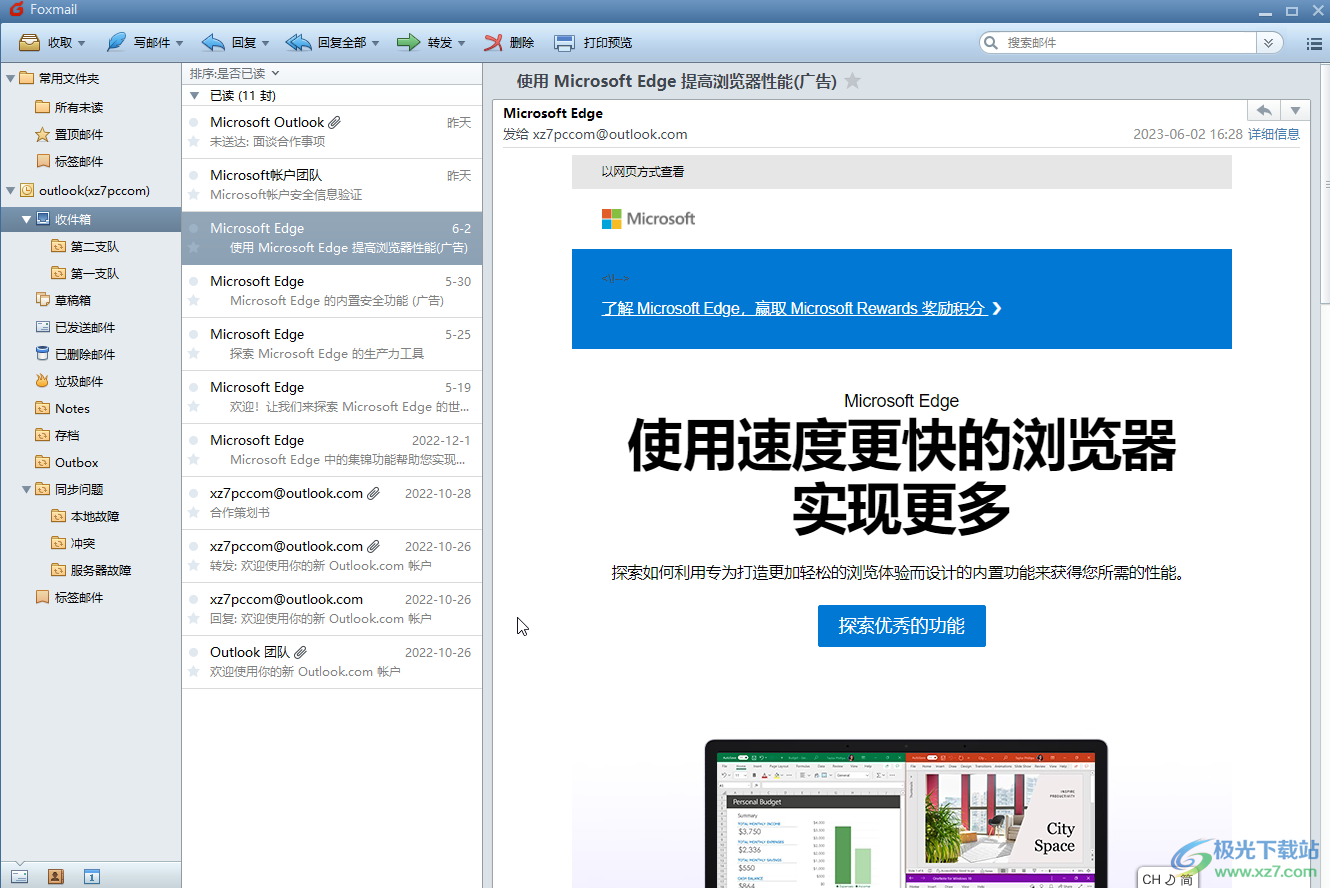
第二步:在界面左侧右键点击自己的账号,或者在界面右上方点击如图所示的三条横线图标;

第三步:在打开的窗口中点击切换到“反垃圾”栏;
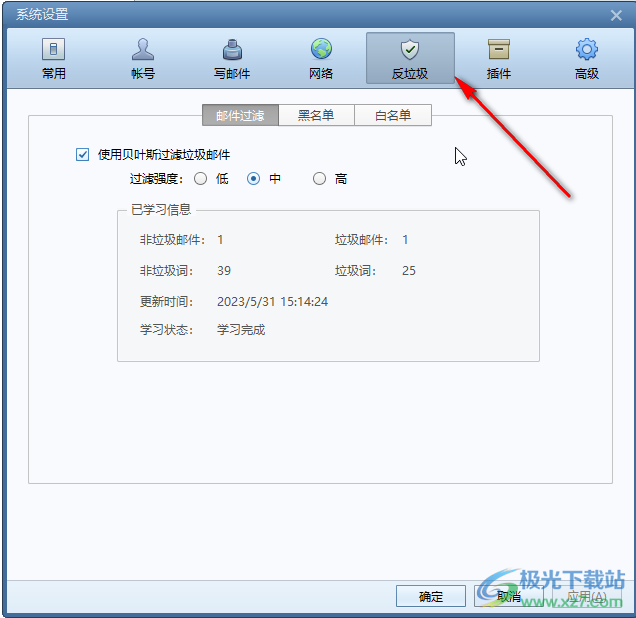
第四步:然后地阿基“白名单”——“添加”,输入需要接接收的正常邮件的邮箱账号等信息并确定;
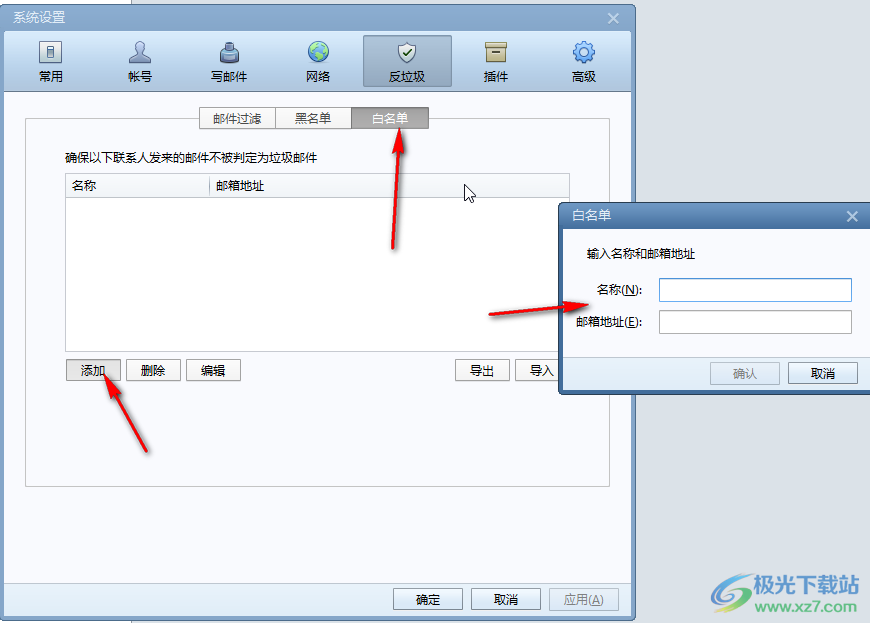
第五步:看到添加成功后再次点击“确定”,后续该邮箱账号发来的邮件就不会被识别为垃圾邮件了,会出现在“收件箱”中。
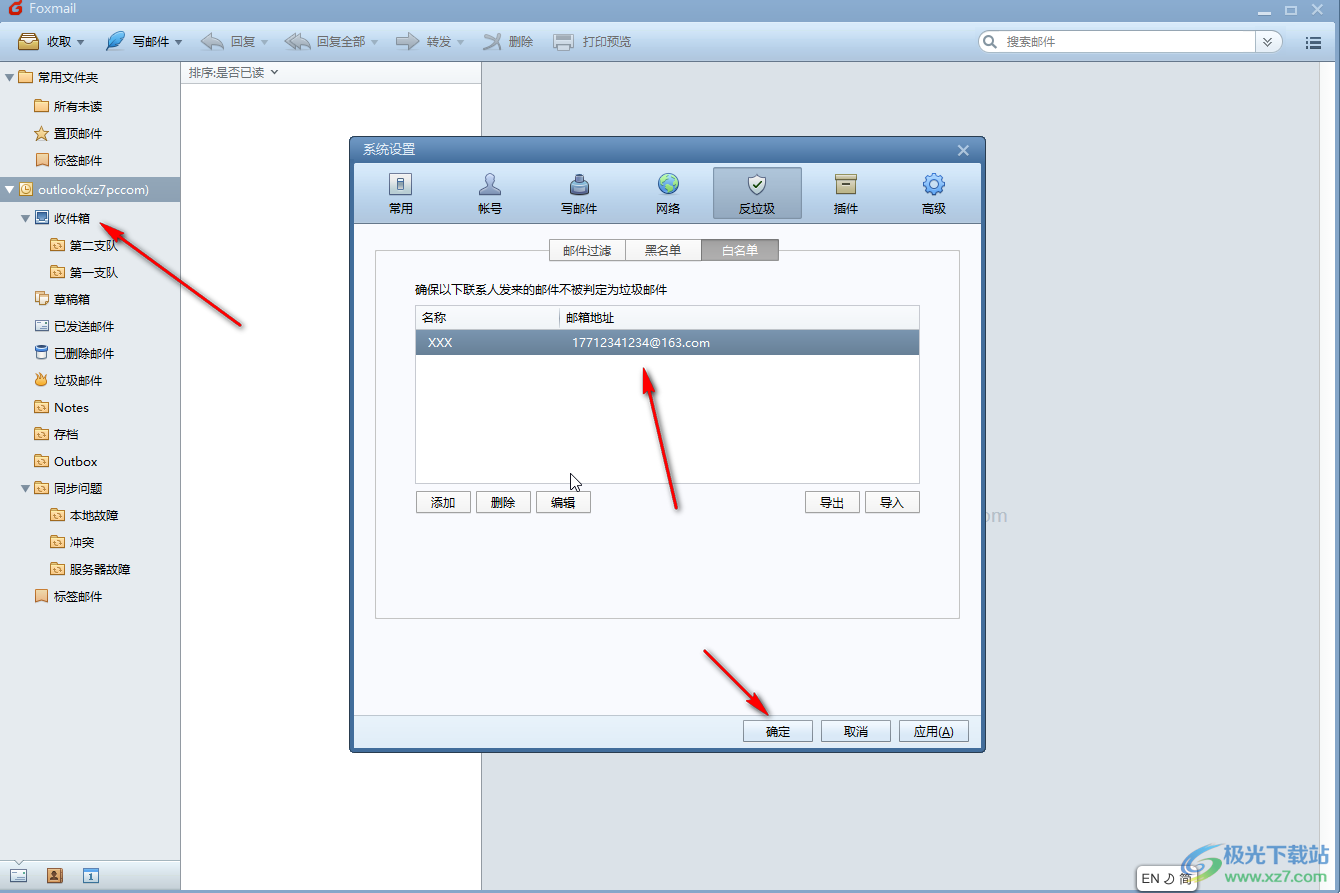
以上就是Foxmail邮箱中解决正常邮件被识别是垃圾邮件的方法教程的全部内容了。上面的操作步骤都是非常简单的,总结一下就是点击进入设置窗口后,在“反垃圾”栏添加白名单账号信息就可以了,小伙伴们可以打开自己的Foxmail邮箱后一起动手操作起来。

大小:41.73 MB版本:v7.2.15.80 免费版环境:WinAll, WinXP, Win7, Win10
- 进入下载

网友评论